Schritt-für-Schritt-Anleitung: Wie baut man eine Armbrust in Minecraft?
Wie macht man eine Armbrust in Minecraft? Wenn du ein Minecraft-Spieler bist und eine neue Waffe zu deinem Arsenal hinzufügen möchtest, ist eine …
Artikel lesen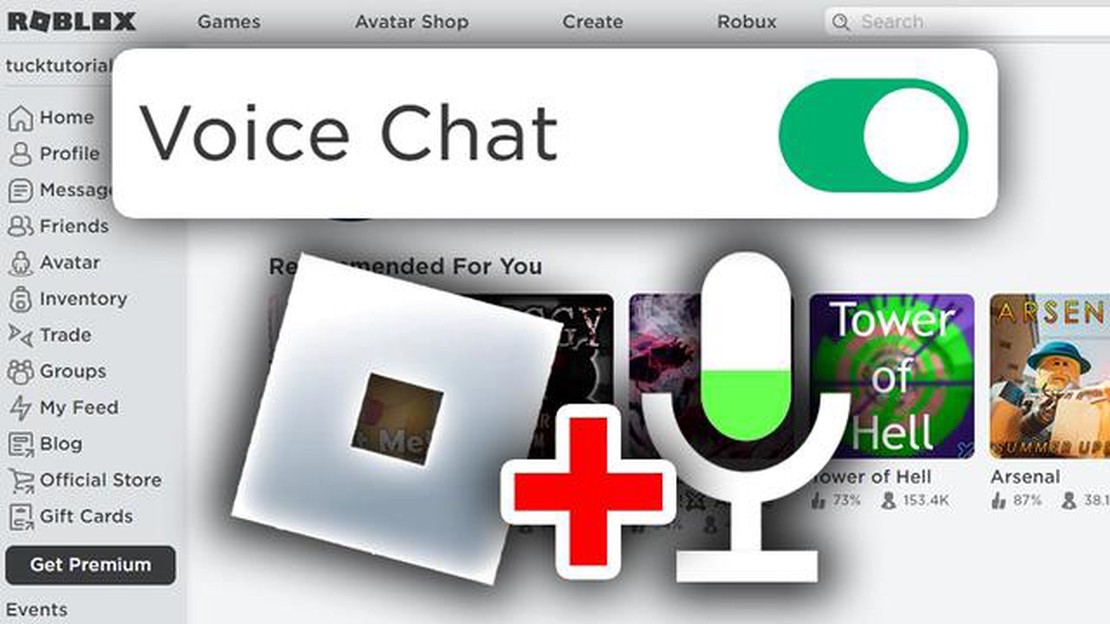
Wenn du ein begeisterter Roblox-Spieler bist, hast du vielleicht schon die neue Voice-Chat-Funktion bemerkt, die im Spiel eingeführt wurde. Diese spannende Neuerung ermöglicht es den Spielern, mit ihrer eigenen Stimme miteinander zu kommunizieren, was das Spielerlebnis auf eine ganz neue Ebene hebt. Ganz gleich, ob du in einem Battle-Royale-Spiel Strategien mit deinen Mitspielern abstimmst oder dich einfach nur zwanglos mit Freunden unterhältst, die Voice-Chat-Funktion in Roblox kann dein Spielerlebnis erheblich verbessern.
Die Verwendung der Voice-Chat-Funktion in Roblox ist einfach und unkompliziert. Stellen Sie zunächst sicher, dass Sie ein kompatibles Mikrofon oder Headset an Ihr Gerät angeschlossen haben. Dabei kann es sich um ein integriertes Mikrofon in Ihrem Computer oder um ein separates Headset oder Mikrofon handeln, das Sie anschließen. Sobald dein Mikrofon angeschlossen ist, kannst du den Sprachchat in Roblox aktivieren, indem du das Einstellungsmenü aufrufst. Suchen Sie den Abschnitt “Audio” oder “Sprache” und schalten Sie die Option “Sprachchat” auf “Ein”. Jetzt können Sie den Sprachchat in Roblox nutzen!
Wenn du dich in einem Spiel befindest, das Voice Chat unterstützt, siehst du ein kleines Symbol oder eine Anzeige auf dem Bildschirm, die dir anzeigt, dass jemand spricht. Um den Sprachchat zu nutzen, drückst du einfach die entsprechende Taste auf deiner Tastatur und hältst sie gedrückt. Dadurch wird Ihr Mikrofon aktiviert und Sie können mit anderen Spielern im Spiel sprechen. Wenn du dich stumm schalten oder die Lautstärke anpassen möchtest, kannst du das über das Einstellungsmenü oder die Voice-Chat-Optionen im Spiel tun.
Es ist wichtig, daran zu denken, dass der Voice Chat in Roblox ein mächtiges Werkzeug ist, das verantwortungsvoll genutzt werden sollte. Seien Sie respektvoll gegenüber anderen und denken Sie daran, dass sich Spieler aller Altersgruppen im Spiel befinden können. Nutze den Voice Chat, um Spielstrategien zu koordinieren, mit Mitspielern zu kommunizieren oder einfach nur freundliche Gespräche zu führen, aber vermeide es, beleidigende Ausdrücke zu verwenden oder dich unangemessen zu verhalten. Denken Sie daran, dass das Ziel ist, Ihr Spielerlebnis zu verbessern und eine positive und angenehme Umgebung für alle zu schaffen.
Alles in allem fügt die Voice-Chat-Funktion in Roblox dem Spiel eine neue Dimension hinzu und ermöglicht es den Spielern, auf eine persönlichere und intensivere Weise miteinander in Kontakt zu treten. Egal, ob du ein erfahrener Roblox-Spieler oder ein Neuling bist, probiere den Voice Chat aus und entdecke die unendlichen Möglichkeiten, die er für dein Spielerlebnis bietet. Denke nur daran, ihn verantwortungsvoll zu nutzen und die Community-Richtlinien zu respektieren. Viel Spaß beim Spielen!
Roblox ist eine Online-Plattform, die es Benutzern ermöglicht, Spiele zu erstellen und zu spielen. Eine der Funktionen ist der Voice-Chat, der es den Spielern ermöglicht, in Echtzeit mit ihrer Stimme miteinander zu kommunizieren, anstatt sich nur auf den Text-Chat zu verlassen. Dies kann das Spielerlebnis verbessern und es interaktiver und sozialer machen.
Um den Voice-Chat in Roblox zu verwenden, befolgen Sie diese Schritte:
Es ist wichtig zu wissen, dass nicht in allen Roblox-Spielen der Voice-Chat aktiviert ist. Bei einigen Spielen kann er aus verschiedenen Gründen deaktiviert sein, z. B. wegen Altersbeschränkungen oder um unangemessenes Verhalten zu verhindern. Außerdem ist der Sprachchat nicht auf allen Plattformen verfügbar, auf denen Roblox zugänglich ist.
Bei der Verwendung des Sprachchats in Roblox ist es wichtig, respektvoll zu sein und die Regeln und Richtlinien der Plattform zu befolgen. Es ist nicht ungewöhnlich, dass Spieler den Voice-Chat für strategische Zwecke in Spielen oder zum Knüpfen von Kontakten und zum Kennenlernen neuer Freunde verwenden.
| Vorteile von Roblox Voice Chat | Nachteile von Roblox Voice Chat |
|---|
Insgesamt kann der Roblox-Sprachchat eine nützliche Funktion für Spieler sein, die mit anderen in Spielen kommunizieren und zusammenarbeiten möchten. Es ist wichtig, ihn verantwortungsvoll zu nutzen und die von den Spielentwicklern und der Community aufgestellten Regeln zu befolgen.
Der Roblox-Voice-Chat ist eine Funktion, mit der Spieler in Roblox-Spielen über ihre Stimme miteinander kommunizieren können. Diese Funktion verbessert das Spielerlebnis, indem sie die Kommunikation und Koordination zwischen den Spielern in Echtzeit ermöglicht.
Wie funktioniert der Roblox-Sprachchat?
Der Roblox-Voice-Chat verwendet das Mikrofon des Geräts, um die Stimme des Spielers aufzunehmen und sie an andere Spieler im Spiel zu übertragen. Er funktioniert ähnlich wie die Voice-Chat-Funktionen in anderen Online-Multiplayer-Spielen.
Lesen Sie auch: Manor Lords: Ein vielversprechender City Builder in neuem Trailer enthüllt
Aktivierung des Roblox-Sprachchats
In der Standardeinstellung ist der Roblox-Sprachchat für Spieler unter 13 Jahren deaktiviert. Um ihn zu aktivieren, müssen die Eltern in den Kontoeinstellungen die Erlaubnis erteilen, dass ihr Kind den Sprachchat nutzen kann. Es ist wichtig zu beachten, dass der Sprachchat nur für Konten aktiviert werden kann, die von Benutzern über 13 Jahren verifiziert wurden.
Verwendung des Roblox-Sprachchats
Sobald der Sprachchat aktiviert ist, können die Spieler ihn nutzen, indem sie eine bestimmte Taste oder einen Knopf drücken, um das Mikrofon zu aktivieren. Sie können dann mit anderen Spielern kommunizieren, die ebenfalls den Sprachchat aktiviert haben. Es ist wichtig, den Voice-Chat verantwortungsvoll zu nutzen und die Privatsphäre und Sicherheit anderer zu respektieren.
Lesen Sie auch: Wie man den Nashorn-Schild in Coin Master bekommt - Schritt-für-Schritt-Anleitung
Vorteile des Roblox-Sprachchats
Einschränkungen des Roblox-Sprachchats
Schlussfolgerung
Der Roblox-Voice-Chat ist eine wertvolle Funktion, die das Spielerlebnis verbessert, indem sie die Kommunikation zwischen Spielern in Echtzeit ermöglicht. Obwohl sie viele Vorteile bietet, ist es wichtig, dass die Benutzer sie verantwortungsvoll nutzen und jeden Missbrauch oder jede Verletzung der Privatsphäre melden.
Roblox hat vor kurzem eine neue Funktion namens Voice Chat eingeführt, die es Spielern ermöglicht, mit ihrer Stimme miteinander zu kommunizieren. Diese Funktion verbessert das Multiplayer-Spielerlebnis und macht es noch intensiver. Wenn Sie den Roblox-Sprachchat noch nicht kennen und wissen möchten, wie man ihn benutzt, folgen Sie diesen Schritten:
Die Verwendung des Sprachchats in Roblox kann das Mehrspieler-Erlebnis erheblich verbessern und die Kommunikation zwischen Spielern effizienter gestalten. Befolgen Sie die oben genannten Schritte, um den Sprachchat in Roblox zu nutzen und die Vorteile der Echtzeitkommunikation in Ihren Lieblingsspielen zu genießen.
Um die Voice-Chat-Funktion in Roblox nutzen zu können, müssen Sie sie zunächst aktivieren. Gehen Sie dazu in der Roblox-Anwendung auf die Registerkarte “Einstellungen” und wählen Sie dann die Option “Datenschutz”. Von dort aus können Sie die Voice-Chat-Funktion aktivieren. Sobald diese Funktion aktiviert ist, können Sie einfach einem Spiel beitreten, das Voice-Chat unterstützt, und sich mit anderen Spielern über ein Mikrofon unterhalten.
Ja, es gibt einige Voraussetzungen für die Nutzung der Voice-Chat-Funktion in Roblox. Erstens benötigen Sie ein Gerät, das Voice-Chat unterstützt, z. B. einen Computer oder ein mobiles Gerät. Zweitens müssen Sie ein Mikrofon an Ihr Gerät angeschlossen haben. Und schließlich musst du ein Spiel spielen, in dem die Voice-Chat-Funktion aktiviert ist.
Ja, Sie können mit Ihren Freunden in Roblox über den Sprachchat chatten. Wenn Sie sich im selben Spiel wie Ihre Freunde befinden und das Spiel den Voice-Chat unterstützt, können Sie einfach über ein Mikrofon mit ihnen sprechen. Wenn Sie sich jedoch in einem anderen Spiel oder auf einem anderen Server befinden, können Sie den Voice-Chat nicht für die Kommunikation mit Ihren Freunden nutzen.
Roblox hat Sicherheitsvorkehrungen getroffen, um sicherzustellen, dass der Voice-Chat für Kinder sicher ist. Es gibt verschiedene Datenschutzeinstellungen und Filter, die unangemessenes Verhalten und unangemessene Sprache verhindern. Außerdem gibt es in Roblox ein Meldesystem, mit dem Benutzer missbräuchliches oder unangemessenes Verhalten, das ihnen bei der Verwendung von Voice-Chat begegnet, melden können.
Wenn Sie im Voice-Chat jemandem begegnen, der sich unangemessen ausdrückt, sollten Sie ihn sofort über das Meldesystem von Roblox melden. Dies hilft dem Roblox-Moderationsteam, geeignete Maßnahmen gegen den Benutzer zu ergreifen. Sie können den Benutzer auch blockieren, um jede weitere Kommunikation mit ihm zu verhindern.
Ja, Sie können die Lautstärke des Sprachchats in Roblox einstellen. Gehen Sie dazu in der Roblox-Anwendung auf die Registerkarte “Einstellungen” und wählen Sie die Option “Audio”. Dort können Sie den Schieberegler für die Lautstärke des Sprachchats auf den gewünschten Wert einstellen.
Wie macht man eine Armbrust in Minecraft? Wenn du ein Minecraft-Spieler bist und eine neue Waffe zu deinem Arsenal hinzufügen möchtest, ist eine …
Artikel lesenWann wurde Fortnite entwickelt? Fortnite, das äußerst beliebte Online-Videospiel, wurde von Epic Games und People Can Fly entwickelt. Die …
Artikel lesenGenshin Impact Wo bekommt man Geflügel? Genshin Impact ist ein beliebtes Action-Rollenspiel, das von miHoYo entwickelt und veröffentlicht wird. Eine …
Artikel lesenWie bekommt man die Leier in Genshin Impact? Genshin Impact ist ein beliebtes Open-World-Action-Rollenspiel, das den Spielern eine riesige und …
Artikel lesenWie benutzt man Fanny Mobile Legends? Wenn du neu in Mobile Legends bist und deine Fähigkeiten mit Fanny verbessern möchtest, bist du hier genau …
Artikel lesenSolltet ihr in Assassin’s Creed Valhalla eine Romanze mit Randvi haben? Assassin’s Creed Valhalla hat die Herzen von Spielern auf der ganzen Welt mit …
Artikel lesen